Sottotitoli
- 1. Aggiungi Sottotitoli+
- 2. Estratto Sottotitoli+
- 3. Scarica Sottotitoli+
- 4. Suggerimenti e Trucchi+
-
- 4.1 I migliori 10 giocatori di Sottotitoli
- 4.2 Riproduci Dual Sottotitoli
- 4.3 Lettori video con Sottotitoli
- 4.4 Converti IDX in SRT
- 4.5 Converti TXT in SRT
- 4.6 Converti SUB in SRT
- 4.7 Converti video con sottotitoli
- 4.8 Migliori convertitori di sottotitoli
- 4.9 Strumenti dell'editor dei sottotitoli
- 4.10 Regola il ritardo dei sottotitoli in VLC
- 4.11 Miglior creatore di sottotitoli
- 4.12 Suggerimenti sulla modifica dei sottotitoli
- 4.13 Strumento Sincronizza sottotitoli
- 4.14 Che cos'è il sottotitolo
- 4.15 Miglior carattere per Sottotitoli
- 4.16 Come creare un file SRT
- 4.17 Attiva / disattiva Sottotitoli
- 4.18 Aggiungi testo / sottotitoli / didascalie a iMovie
- 4.19 Diversi suggerimenti su Sottotitoli in Windows Media Player
Con il passare del tempo i sottotitoli video stanno guadagnando popolarità grazie alla facilità di guardare un video con relativo testo. Così, è diventato facile visualizzare e accedere ai video da ogni parte del mondo senza alcuna difficoltà. Alcuni altri motivi che rendono indispensabile per i film di Hollywood avere i sottotitoli sono:
- Se non conosci la lingua, leggere i sottotitoli aiuta a capire.
- Aumenta la capacità di lettura (utile per coloro che si preparano per gli esami di profitto).
- Molto utile per le persone sorde e con problemi cognitivi.
- Aiutare le persone poliglotte, aiutano a migliorare la conoscenza della lingua / parola.
In effetti, l'elenco riguardo l'utilità dei sottotitoli continua. Quindi, come puoi esimerti dall'accedere a questa meravigliosa tecnologia? Puoi avere accesso al download di film con sottotitoli in inglese facilmente con i seguenti 3 metodi principali. Questi downloader di sottotitoli per i film, ti aiuteranno ad avere i sottotitoli della traccia video che desideri guardare e a capirli . Quindi, senza indugiare oltre, impariamo come scaricare i file dei sottotitoli nella parte successiva di questo articolo.
- Parte 1. Wondershare Strumento per i sottotitoli per il download dei sottotitoli
- Part 2. Download Gratuito dei sottotitoli Video Online
- Parte 3. Usare VLC Media Player per scaricare i sottotitoli per i film
- Parte 4. Strumento per sottotitoli Wondershare vs. Sottotitoli online facile vs VLC Media Player
Parte 1. Wondershare Strumento per i sottotitoli per il download dei sottotitoli
Se credi davvero nella perfezione, questa parte tratterà di tutte quelle cose che rendono l'esperienza di download dei sottotitoli abbastanza eccitante e facile, che inizia con lo strumento Wondershare video converter ultimate, che ti fornisce tutti gli strumenti necessari che ti aiuteranno nel viaggio per scaricare i sottotitoli per le tue tracce video preferite con una tecnologia avanzata ma di grande facilità d'uso.
Passaggio 1 Avvia e aggiungi file a Wondershare Subtitle Tool
Avvia Wondershare Subtitle Tool, fai clic su Aggiungi file per importare il file video che necessita di sottotitoli. Quindi fai clic sull'icona Ritaglia o Effect sotto la miniatura del video caricato, otterrai una finestra di editing video, passa a Sottotitoli come mostra lo screenshot.
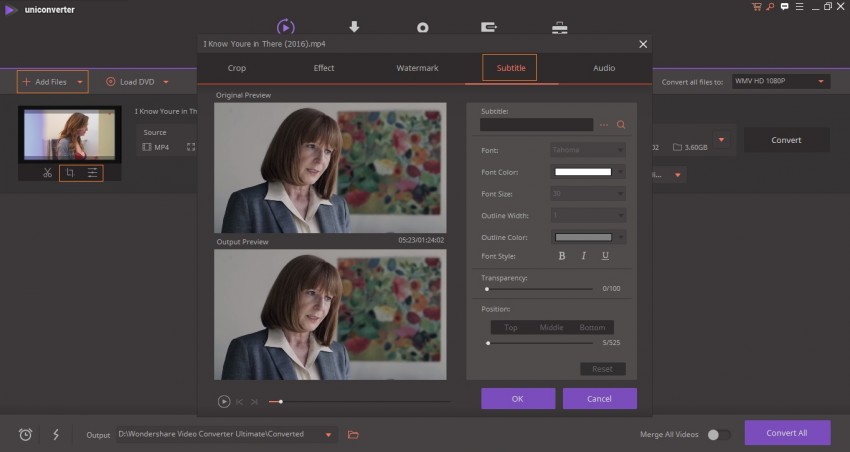
Passaggio 2 Scarica i sottotitoli per il tuo video
Nella sezione Sottotitoli fai clic direttamente sull'icona di ricerca.
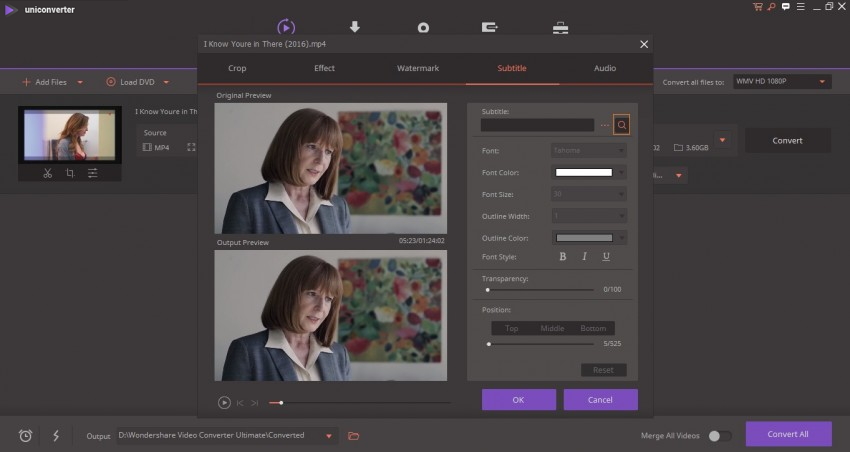
Apparirà una nuova finestra che ti permetterà di cercare i sottotitoli del video inserendo la parola chiave del video, fai clic su Cerca e vedrai un elenco di sottotitoli. Selezionane uno che corrisponde al risultato della ricerca e scaricalo su PC.
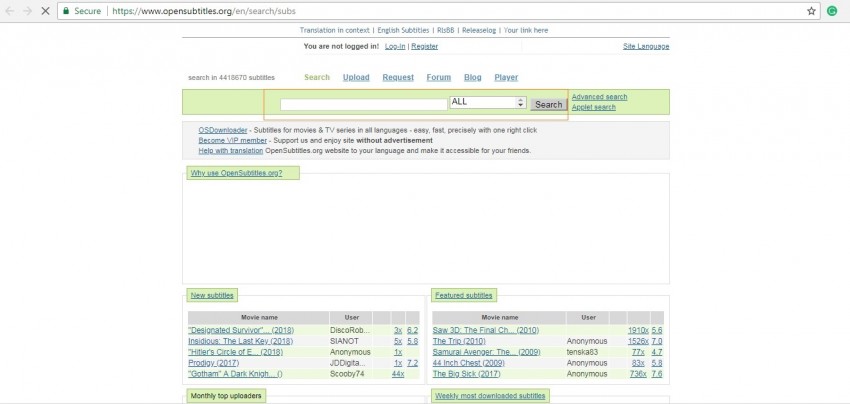
Passaggio 3 Personalizza i sottotitoli con le caratteristiche del programma
Se desideri personalizzare i sottotitoli, sotto l'opzione di ricerca dello strumento, puoi andare a fare modifiche come cambiare il carattere, il colore, lo stile, il posizionamento, le dimensioni seguendo le tue preferenze, poi premi OK per applicare le modifiche.
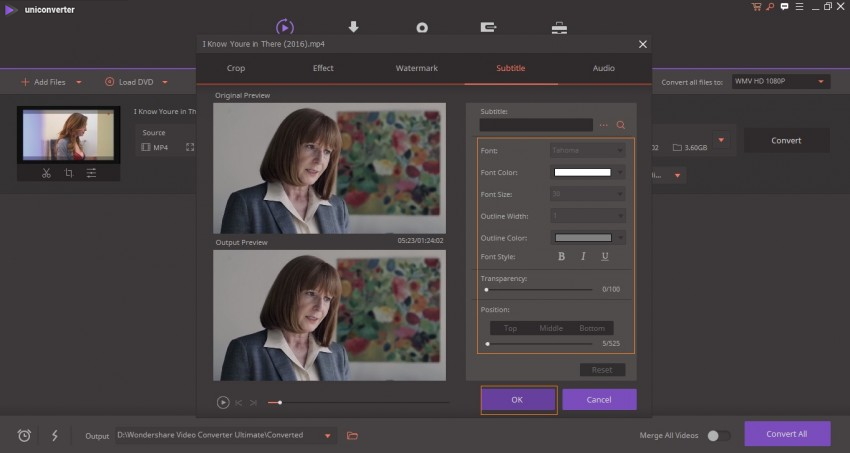
Passaggio 4 Converti i video in altri formati con sottotitoli
Infine, c'è un bonus per te in termini di salvataggio del file nel formato desiderato. Per questo vai su Converti tutti i file in: > Video > seleziona il formato desiderato, ad esempio WMV > e Converti tutto .
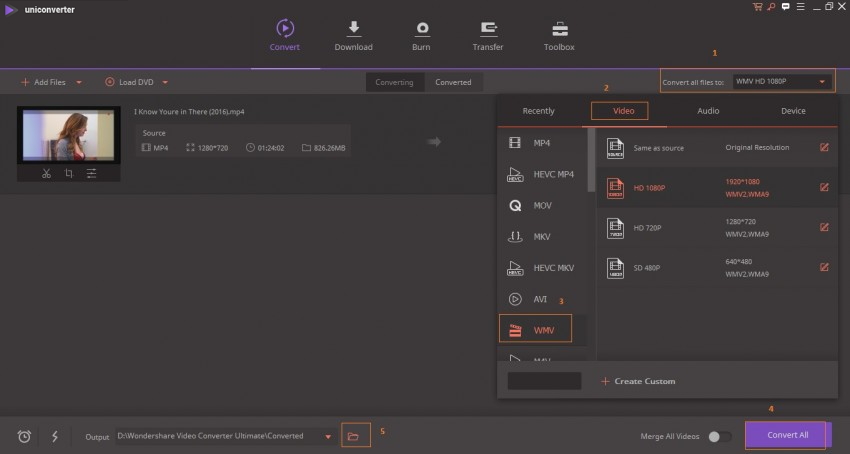
E avrai i tuoi file salvati nella cartella di output, puoi accedervi facilmente facendo clic sull'icona della cartella dalla parte inferiore dell'interfaccia. L'icona della cartella è contrassegnata come numero 5 nella schermata sopra menzionata.
Part 2. Parte 2. Scarica gratuitamente Video Subtitle Online
Qui in questa parte, parliamo del downloader degli SRT di Youtube attraverso la modalità online. Soprattutto utile per coloro che non vogliono scaricare alcun software sul proprio sistema, e che vogliono scaricare gratuitamente sottotitoli per film. Lo strumento online è facile utile da usare e accessibile da qualsiasi luogo. Di seguito abbiamo descritto il processo che ti guiderà nello scaricamento dei sottotitoli dei video online. Con questo strumento online puoi ottenere i sottotitoli gratuitamente. I passaggi dettagliati sono i seguenti.
Passaggio 1. Prima di tutto, vai al sito dei sottotitoli online . Nota che prima di iniziare devi avere la copia del video con te.
Passaggio 2. Ora puoi vedere la pagina principale di easysubtitles. Trascina e rilascia il file video di destinazione sulla pagina Web e verrà visualizzato un segno di caricamento.
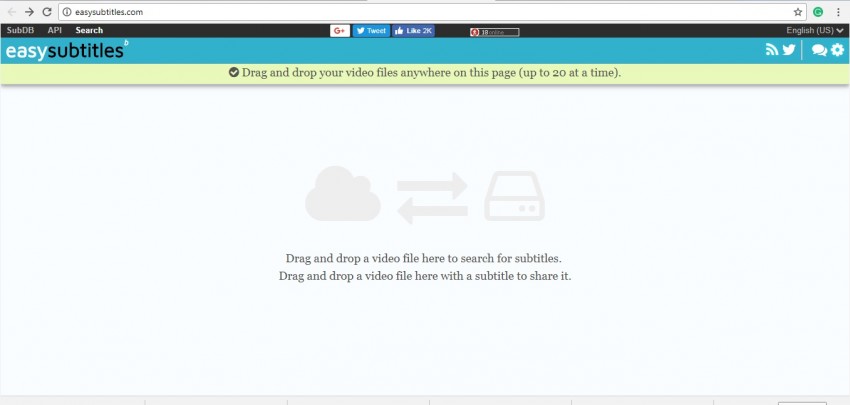
E in un secondo verrà mostrato il link per il download dei sottotitoli, selezionane uno in base alla lingua (ad esempio puoi scegliere i sottotitoli in lingua inglese) e quindi fare clic sul link per scaricarlo.
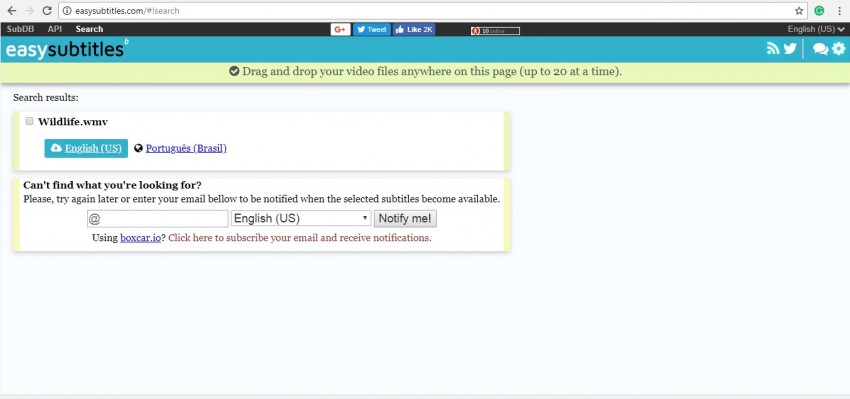
Questo è tutto. La procedura sopra descritta ti consentirà di scaricare i sottotitoli online in modo semplice e comodo secondo la tua convenienza. Il processo è abbastanza semplice e veloce. Presto sarai in grado di guardare i video con i loro sottotitoli. Quindi, procedi e procurati questo rapido strumento.
Parte 3. Scaricare i sottotitoli per i film con VLC Media Player
Il lettore multimediale VLC non ha bisogno di presentazioni. È Abbastanza famoso tra gli utenti desktop, PC, tablet o altri dispositivi per vedere contenuti multimediali a pagamento. Oltre a questo possiede anche molte funzioni nascoste, come la possibilità di scaricare i sottotitoli.
VLC con funzionalità di download di sottotitoli / srt con grazie ai quali è possibile caricare i sottotitoli per il video durante la riproduzione. Ma questa funzione non esegue il processo di download automatico dei file dei sottotitoli. Per questo, è necessario fare alcune cose. Vediamo come scaricare i sottotitoli per i film con i seguenti passaggi:
Passaggio 1. Scarica l'estensione VLSub sul PC, è un file compresso, estrailo, e vedrai un file di estensione chiamato vlsub.lua. Devi copiare questo file di estensione in questa posizione: C: Programmi (x86) / VideoLAN / VLC / lua lì crea una cartella (denominata extensions) e incollaci il file.
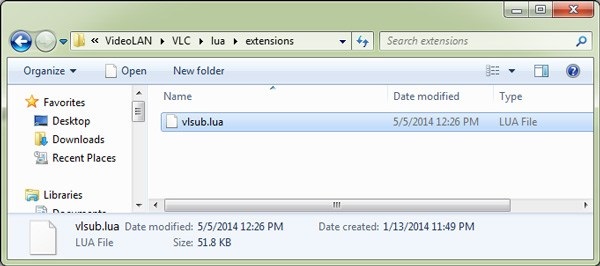
Passaggio 2. Ora avvia il lettore VLC > apri il menu di visualizzazione > e infine vedrai l'opzione VLSub.
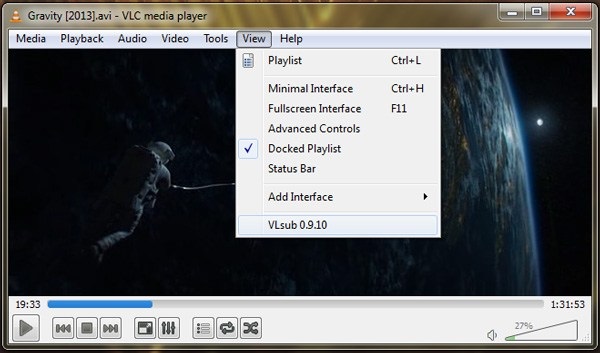
Passaggio 3. Il prossimo passaggio è riprodurre il tuo video nel lettore VLC. Vai su Visualizza menu poi fai clic su VLsub e vedrai una finestra pop-up, cerca i sottotitoli video correlati.

Passaggio 4. Verrà visualizzato un elenco di sottotitoli correlati, seleziona quello corretto e premie Scarica selezionato .

Qui è possibile utilizzare VLC per il download dei sottotitoli in inglese, ma anche i sottotitoli in altre lingue.
Parte 4. Wondershare Subtitle Tool vs. Online Easy Subtitle vs. VLC Media Player
In breve, di seguito è riportato un breve confronto tra 3 soluzioni su come scaricare i sottotitoli.
- Lo strumento Wondershare per il download di SRT ti offre una guida completa per il download, l'editing e altre attività correlate all'editing video.
- Easysubtitles Youtube srt downloader online ti offre la possibilità di scaricare i sottotitoli senza utilizzare alcuna programma o strumento per desktop.
- Il terzo è il lettore VLC, la maggior parte degli utenti lo utilizza di già. È possibile utilizzare questo strumento per scaricare i file srt preferiti dopo aver installato l'estensione VLsub.
Ora, alla fine, la domanda più importante è quale strumento scegliere per scaricare i sottotitoli da YouTube. Beh, sei libero di fare la tua scelta secondo le tue necessità. Ma se vuoi il mio punto di vista, dal confronto di cui sopra, hai visto che il downloader di sottotitoli integrato di Wondershare VCU è il più raccomandato a causa della versatilità del download di sottotitoli, della capacità modifica e delle altre caratteristiche di conversione video che lo rendono la prima scelta rispetto ad altri.
 Converti in batch MOV in MP4, AVI, 3GP, WAV e viceversa facilmente.
Converti in batch MOV in MP4, AVI, 3GP, WAV e viceversa facilmente. 
